פעם הייתה תקופה שבה האפשרות היחידה שלך לערוך קובץ PDF הייתה ליצור אותו מחדש ב-Microsoft Word או תוכנת עיבוד תמלילים פופולרית אחרת, לשמור אותו כ-PDF ולקוות לטוב.
עברנו כברת דרך מאז. למעשה, היום אנחנו כל כך מפונקים בבחירה שצריך מאמר כזה כדי לעזור לך להחליט באיזו תוכנה להשתמש מלכתחילה! אם אתה במקרה כאן בגלל שאתה מתקשה לבחור אפליקציית PDF, אתה בהחלט במקום הנכון!
להלן, תמצא את 5 הבחירות המובילות שלנו שיעזרו לך להציג, להגיב ולערוך את פורמט הקובץ הנפוץ ביותר כמו מקצוען. ברשימה הזו יש משהו לכל אחד - החל מאפשרויות ידידותיות לתקציב ועד לכלי אופציה טובים וזרימות עבודה מבוססות אינטרנט.
הנה סקירה כללית של מה שנדון במאמר זה:
עורך ה-PDF הטוב ביותר מס' 1: MobiPDF
עורך ה-PDF הטוב ביותר מס' 2: Foxit PDF Editor
עורך ה-PDF הטוב ביותר מס' 3: Wondershare PDFelement
עורך ה-PDF הטוב ביותר #4: SejdaPDF
עורך PDF הטוב ביותר #5: PDFsam
סוגי תוכנות PDF זמינות
בחירת תוכנת עורך ה-PDF הטובה ביותר
שאלות נפוצות
ברור , יש לנו המון של קרקע לכיסוי, אז בואו נצלול ראש ראשון לתוך הסקירה הראשונה שלנו.
עורך PDF הטוב ביותר מס' 1: MobiPDF
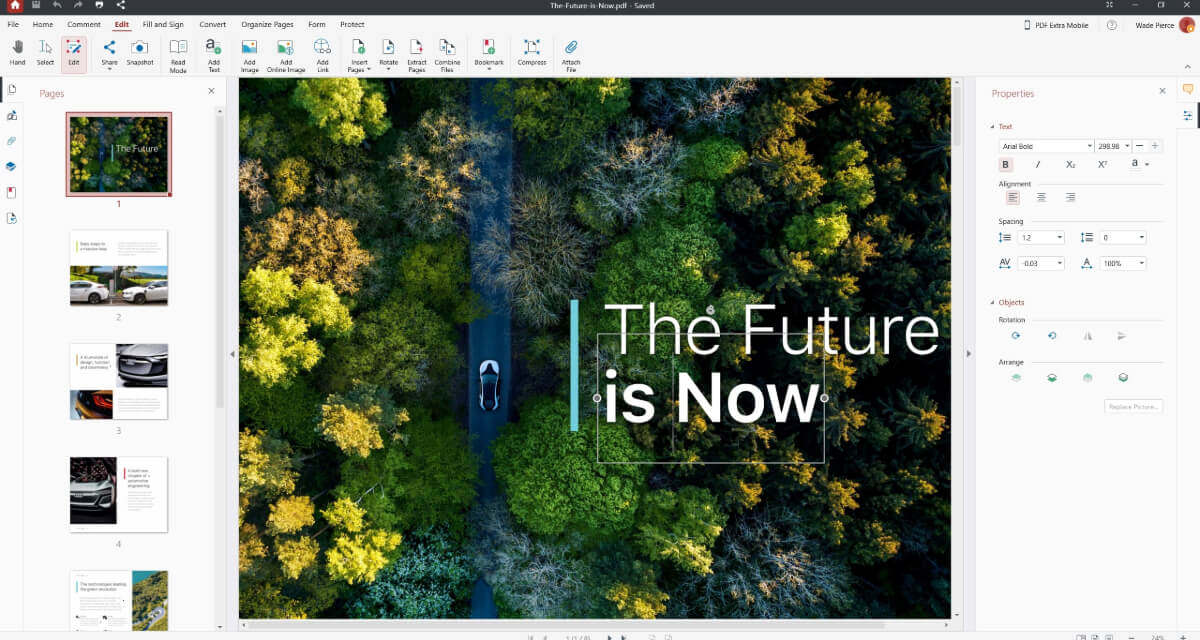
הערך החדש יחסית הזה בסצנת תוכנת ה-PDF הטובה ביותר יצרה באזז בקרב אנשים ועסקים קטנים ובינוניים כאחד. פותח על ידי MobiSystems שבסיסה בסן דייגו, MobiPDF הוא פתרון PDF הכל-באחד שנועד לעבוד עבור כולם - מוותיקי משרד ותיקים ועד אנשים שמעולם לא השתמשו PDF תוכנת עריכה במהלך חייהם.
זמין עבור Windows ומכשירים ניידים (אנדרואיד & iOS), האפליקציה כוללת ממשק נקי ופשוט המאפשר לך לקפוץ ישר לתוך הפעולה, ללא צורך במדריכים (אם כי כאלה זמינים אם תזדקק להם). עם MobiPDF, מחסום השפה הוא גם לא בעיה מכיוון ש האפליקציה ממוקמת ב-15+ שפות לנוחיותך.
הנה מה עוד אתה מקבל במבט חטוף עם תוכנת ניהול PDF זו:
חבילה מלאה : ערוך, המרה, OCR, הערות, מילוי וחתום, ארגן, אבטח ושתף קובצי PDF ממקום אחד.
תמיכה ב-OCR : הפוך מסמכים סרוקים לקבצים הניתנים לחיפוש בלמעלה מ-30 שפות.
המרות דו-כיווניות : המרת קובצי PDF ל-Word , Excel, תמונות ופורמטים פופולריים אחרים ובחזרה תוך שמירה על העיצוב המקורי.
שיתוף פעולה וסקור : הוסף הערות, קבצים מצורפים, קישורים, הדגשות, חותמות ושתף מסמכים ללא מאמץ.
עוזר וירטואלי : תרגם מסמכי PDF בלחיצת כפתור בעזרת AI.
טפסים וחתימות : מלא טופסי PDF או צור טופסי PDF מותאמים אישית שלך זרימת עבודה. הכנס חתימות אלקטרוניות באמצעות יד, הקלדה או על ידי צירוף תמונה.
ארגן ובצע אופטימיזציה : סדר מחדש, חלץ, פיצול, שנה גודל, חיתוך ומיזוג דפים. דחוס תמונות ללא אובדן איכות או שלב מספר קבצים.
תכונות אבטחה : הגן על מסמכים באמצעות סיסמאות, הרשאות משתמש מותאמות אישית והצפנת קבצים חזקה. מקום חתימות דיגיטליות כדי לשמור על שלמות הקבצים שלך.
תוכנה קלת משקל : תהנה מזמני טעינה מהירים וביצועים יציבים, אפילו עם מספר מופעים פתוחים.
עדכונים מתמשכים : קבל עדכונים שוטפים המכילים תכונות חדשות ושיפורים לפרודוקטיביות משופרת, אפילו עבור רישיונות לכל החיים.
תמחור גמיש : בחר בין מספר רמות תמחור עבור אנשים ועסקים או התחל ניסיון חינם של 14 יום כדי לבדוק את המוצר עם בְּלִי תְנָאִים.
אחסון ענן בחינם : קבל עד 100GB של אחסון MobiDrive בחינם, בהתאם לתוכנית שבחרת.
מעוניין לנסות את MobiPDF? השווה את כל הרישיונות ובחר את המתאים לך ביותר.
עורך PDF הטוב ביותר מס' 2: Foxit PDF Editor
זמין עבור Windows, macOS, Linux ומכשירים ניידים, המפתח בסין עשה את מה שנראה כמו ה חלופה ל-Adobe Acrobat – לפחות על הנייר. עמוסה עד אפס מקום עם תכונות שימושיות ועורך רב עוצמה, אפליקציית עורך ה-PDF מציעה ממשק סרט בסגנון Microsoft Office שגורם למשתמשים להרגיש בבית ויש לו אינטגרציה חלקה של ChatGPT.
עם זאת, המחיר די תלול אפילו בסטנדרטים של Adobe (עד $159.00 לשנה עבור רישיון Teams Pro) מה שעלול להוות בעיה אם אתה' מחפש להשתמש בו עבור פרויקטים אישיים או במסגרת מיקרו צוות. בעוד שגרסת ניסיון חינם של 14 יום זמינה, Foxit דורשת ממך לשתף נתונים אישיים מראש , שאולי לא מתאים לחלק מהמשתמשים.
גם ספירת השפות שלו אינה מרשימה, והיא עומדת על 7 שפות בלבד, רובן אינן תרגומים מלאים מכיוון ש-Foxit מסתמכת על הקהילה שלה עבור כל מאמצי הלוקליזציה. קשה גם להפעיל מצב לא מקוון והוא מושבת כברירת מחדל. לבסוף, אם ברצונך להשתמש בתוכנת PDF להמרת קבצים, שים לב שאין בה ממיר ePub וידוע כמאט וקפוא במידה ניכרת כאשר ניהול קבצי PDF גדולים יותר.
עם זאת, Foxit PDF Editor הוא יריב ראוי של Adobe Acrobat שתוכל לשקול אם אתה מנהל תאגיד גדול או פשוט מחפש חוויה דמוית Acrobat ללא התפריטים המפותלים או זרימת עבודה מבוססת ענן.
מעוניין במידע נוסף על Foxit PDF Editor? עיין בסקירה המלאה שלנו למטה.
עורך ה-PDF הטוב ביותר מס' 3: Wondershare PDFelement
עוד כלי טוב מסין, ל-PDFelement יש את כל מה שמשתמש צריך כשעובד עם קובצי PDF ועוד קצת. זמין עבור Windows, macOS ונייד, ה תוכנת PDF כוללת טכנולוגיית סנכרון קניינית - את Wondershare Document Cloud - כדי להבטיח זרימת עבודה חלקה בכל מקום ובכל מכשיר.
Wondershare מציעה גם אחסון נדיב של 100 GB של אחסון ענן מאובטח בנוסף למבחר רחב של כלי ניהול PDF מסורתיים ומופעלי בינה מלאכותית. PDFelement אינו רפוי גם בחזית הלוקליזציה, ומציע תמיכה מלאה ב-12 שפות, וניתן להשתמש בו גם במצב לא מקוון.
אז, מה גורר למטה את מה שנראה כמו אחת האפליקציות הטובות ביותר לעריכת מסמכי PDF?
בתור כמה חסרונות, נזכיר את המחירים הגבוהים עדיין (אם כי לא גבוהים של Foxit), ה ניסיון מוגבל ביותר שיש לו תכונות רבות הנעולות מאחורי חומת תשלום , לפעמים ממשק משתמש מבלבל, שיהוקים מדי פעם בביצועים וזמני התגובה האיטיים מתמיכת הלקוחות.
בסך הכל, עם זאת, אם התקציב אינו עניין ואתה רוצה לנצל את כל מה שבינה מלאכותית יכולה להביא לטבלה מבחינת PDF, PDFelement בהחלט שווה בדיקה.
מעוניין במידע נוסף על Wondershare PDFelement? בדוק את הסקירה המלאה שלנו למטה.
עורך ה-PDF הטוב ביותר מס' 4: Sejda PDF
נוצר על ידי Sejda BV ההולנדית, Sejda PDF אינו עורך ה-PDF הקלאסי שלך מכיוון שהוא מבוסס אינטרנט כולו. אחד מעורכי ה-PDF החינמיים הטובים ביותר הזמינים, זרימת העבודה של Sejda היא פשוטה ונוחה, מציעה למשתמשים תוצאות מהירות מבלי להטריד אותם עם חשבונות או התקנות תוכנה . הכלים עצמם מחולקים באופן כללי ל-7 הקטגוריות הבאות:
עריכת PDF
המרת PDF
מיזוג ופיצול PDF
מלא & חתימה על קובצי PDF
OCR
כלי אוטומציה של PDF
הקטגוריה האחרונה מעניינת במיוחד מכיוון שהיא מאפשרת לך לחבר שרשרת מותאמת אישית של כלי PDF כדי ליצור זרימות עבודה יעילות בלחיצה אחת. מעבר לעבודה מהדפדפן שלך, אתה יכול להשתמש גם ב-SejdaPDF ב-Windows, macOS ו-Linux, כל עוד לא אכפת לך להוציא קצת כסף מכיוון ש הגרסה החינמית מוגבלת מאוד (רק 3 משימות ביום ).
בחזית השפה, עורך ה-PDF המקוון מציע תמיכה עבור כמעט 20 שפות, בעוד המקבילה שלו לשולחן העבודה יכולה לספק רק 7. עם זאת, אם אתה משתמש שאוהב לשאת את עבודתו מ- מכשיר אחד למשנהו, תתאכזב מכיוון ש strong>סיידה חסרה כל אפשרויות לסנכרון קבצים . כלי שיתוף הפעולה שלה גם משאירים משהו לרצוי, יש לו תמיכת OCR , ותכונות האבטחה שלה הן על הצד הקל בהשוואה למתחרות של תוכנת PDF.
ובכל זאת, SejdaPDF היא חבילה די טובה שתוכל לגשת אליה מכל דפדפן, בתנאי שאינך עובד עם מסמכים גדולים מדי או מורכבים הדורשים כלים מתקדמים יותר.
מעוניין במידע נוסף על Sejda PDF? עיין בסקירה המלאה שלנו למטה .
עורך ה-PDF הטוב ביותר מס' 5: PDFsam
אנו מסיימים את סקירות עורך ה-PDF שלנו בנימה גבוהה יחסית. אפשרות הקוד הפתוח היחידה ברשימה זו, PDFsam מספקת מגוון בריא של תכונות למניפולציה ו ארגון קובצי PDF , כולל עריכת טקסט, הוספה וסיבוב של תמונות, פיצול ו מיזוג קבצי PDF, הערות וחתימה על מסמכים ועוד. זה גם עורך PDF בחינם - לפחות גרסת הבסיס היא.
האפליקציה זמינה עבור Windows, macOS ו-Linux, אך למרבה הפלא חסרה תמיכה לנייד . מבחינת תמחור, PDFsam מפוצלת לשלושה דגמי תמחור ברורים , כאשר השלישי הוא כמעט מוצר נפרד בפני עצמו:
PDFsam Basic : משתמשים יכולים לגשת לכל התכונות הבסיסיות בחינם.
PDFsam משופר : גרסה בתשלום המעניקה למשתמשים גישה לפונקציות נוספות כמו עריכת טקסט ותמונה, חתימות דיגיטליות, המרות קבצי PDF, ועוד.
PDFsam Visual : דומה ל-PDFsam Enhanced, אך כולל ממשק חזותי של גרירה ושחרור. כן, זה מתאים למשימות מסורתיות עוד יותר כמו אבטחת קובצי PDF .
מבחינת המחיר, PDFsam משתלם כמעט כמו MobiPDF, והוא יוצא ב- $69 (לא כולל מע"מ) עבור הגרסה המשופרת. עם זאת, המפתח אינו מציע גרסה לכל החיים, וגם לא כל זרימת עבודה מבוססת PDF מבוססי אינטרנט - המשתמשים תמיד צריכים להתקין את התוכנה לפני שהם יכולים להשתמש בה.
השפות הנתמכות הן 8, כולל שילוב של שפות אירופאיות, סלאביות ואסייתיות. עם זאת, בדיוק כמו SejdaPDF, PDFsam אינו מציע אפשרויות סנכרון כלשהן . לעומת זאת, בניגוד ל-Sejda, ממשק המשתמש מרגיש די מפורק, למעט PDFsam Visual שנראה יותר כמו מוצר מוגמר. זה גם לא ניתן להתאמה אישית - מה שאתה רואה זה מה שאתה מקבל, כאשר משתמשים מדווחים על לא מעט הנחיות לשדרוג בתוך האפליקציה שמשבשות את זרימת העבודה.
עם זאת, במחיר זה, PDFsam היא תוספת מצוינת לאנשים פרטיים ומיקרו-עסקים שאינם רוצים להוציא כסף עבור Adobe Acrobat, ולא זקוקים לאפשרויות הנרחבות הקיימות באפליקציות כמו Foxit או PDFelement. אנו חושדים ש-PDFsam Visual במיוחד יהיה להיט עבור אנשים שמעדיפים לעבוד חזותית במקום ללחוץ על כרטיסיות ותפריטים כדי לבצע את העבודה.
מעוניין במידע נוסף על PDFsam? עיין בסקירה המלאה שלנו למטה .
סוגי תוכנות PDF זמינות
מה שבדקנו למעלה היו 5 דוגמאות טובות לתוכנות לעריכת PDF, אבל מה בדיוק מבדיל אותן מ PDF קוראים ומעריני PDF? בואו נשווה במהירות את השלושה כדי להימנע מכל בלבול וחרטות פוטנציאליות שלאחר הרכישה מצידכם.
קוראי PDF
קורא PDF הוא הכלי הבסיסי שלך לאינטראקציה עם מסמכי PDF. תחשוב על זה כעל המקבילה הדיגיטלית של ספר. אתה יכול להפוך דפים, לחפש מילים או ביטויים ספציפיים, ואפילו להדגיש טקסט לעיון. דוגמאות לקוראי PDF כוללות את Adobe Reader, הקורא המובנה בדפדפן Edge של מיקרוסופט, ומצב הקריאה הייעודי של MobiPDF שמסיר את כל הסחות הדעת של ממשק המשתמש כדי לשפר את חווית הקריאה שלך. עם זאת, כלים אלה מיועדים בעיקר לצריכה ומציעים פונקציונליות מוגבלת מעבר לניווט והדגשה בסיסיים.
תוכנת הסבר ל-PDF
במעלה הסולם, אנו מוצאים הערות PDF אפליקציות. יישומים אלה מאפשרים לך לעסוק באופן פעיל יותר עם קובץ PDF על ידי הוספת הקלט שלך על גבי תוכן קיים. המשמעות היא דברים כמו פתקים דביקים, קווי תחתון והערות בכתב יד. עם זאת, אינך יכול לבצע עריכות בפועל בתוכן המקורי . תצוגה מקדימה ב-macOS היא בחירה פופולרית בקטגוריה זו. אגב, זה גם נחשב בין עורכי ה-PDF הטובים ביותר ב-Mac.
עורכי PDF
בראש ההיררכיה נמצא עורך ה-PDF. זהו האולר השוויצרי של כלי PDF, המסוגל לבצע כל שינוי שניתן להעלות על הדעת במסמך PDF. אתה יכול לשנות טקסט קיים, להוסיף, למחוק או להעביר תוכן, ואפילו צור קובצי PDF חדשים לחלוטין מאפס. בנוסף, רוב עורכי ה-PDF כוללים לרוב תכונות מתקדמות כמו יצירת טפסים, זיהוי תווים אופטי (OCR) ויכולות חתימה דיגיטלית. MobiPDF היא דוגמה מצוינת לעורך PDF חזק שכזה.
בחירת תוכנת עורך ה-PDF הטובה ביותר
תוכנה טובה לעריכת PDF צריכה להיות מאוזנת סביב פונקציונליות, קלות שימוש וביצועים. להלן הדברים העיקריים שיש לקחת בחשבון בעת קניית עורך PDF.
תכונות עריכה הליבה
עריכת טקסט : שנה טקסט קיים, כולל גופן, גודל, סגנון וצבע.
עריכת תמונה : הוספה, החלפה, שינוי גודל וחיתוך תמונות.
מניפולציה של אובייקטים : העבר, שנה גודל ומחק אובייקטים בתוך ה-PDF.
ניהול דפים : הוסף, מחק, סידור מחדש וסיבוב דפים.
יצירה ומילוי טפסים : עיצוב טפסים אינטראקטיביים ומלא טפסים קיימים.
זיהוי תווים אופטי (OCR) : המרת מסמכים סרוקים לטקסט הניתן לעריכה.
תכונות מתקדמות
כלי הערות : הערה, הדגשה, קו תחתון ו טקסט חוצה.
חתימות דיגיטליות : חתימה מאובטחת על מסמכים באופן אלקטרוני.
יצירת PDF : המר פורמטים שונים של קבצים (Word, Excel, PowerPoint) לקובצי PDF.
דחיסת PDF : צמצם את גודל הקובץ מבלי לפגוע באיכות.
כלי שיתוף פעולה : שתף ועיין במסמכים בצורה חלקה עם אחרים.
תכונות נגישות : ודא שקובצי PDF נגישים לאנשים עם מוגבלויות.
חווית משתמש
ממשק אינטואיטיבי : קל לניווט ולהבנה.
ביצועים : זמני טעינה ועיבוד מהירים.
יציבות : תוכנה אמינה שאינה קורסת לעתים קרובות.
תאימות : עובד עם מערכות הפעלה שונות וגרסאות PDF.
שיקולים נוספים
מחיר : אפשרויות חסכוניות עבור יחידים ו עסקים.
תמיכת לקוחות : ערוצי תמיכה מועילים עם זמני תגובה מהירים.
אבטחה : הצפנה, סיסמאות, הרשאות משתמש מותאמות אישית, חתימות דיגיטליות.
שילוב ענן : אחסן וגישה לקבצים בענן.
מסקנה
כפי שניתן לראות מסקירות אלו, בחירת התוכנה הנכונה תסתכם בעיקר בצרכי עריכת PDF ובתקציב האישיים שלכם. האם אתה צריך אפליקציה עם ממשק ידידותי למשתמש וכל תכונות הליבה במחיר טוב או אפליקציה פחות אינטואיטיבית עם כל הפעמונים והשריקות במחיר גבוה יותר? אולי אתה מעדיף זרימת עבודה מבוססת אינטרנט במקום זאת או מצפה לעבוד במצב לא מקוון לעתים קרובות?
מרשימת החלופות של Adobe Acrobat שסקרנו לעיל, MobiPDF בולט כפתרון סביר המכסה את כל הבסיסים וזמין ברוב הפלטפורמות, מה שהופך אותו לאידיאלי עבור משתמשים בודדים ועסקים קטנים כאחד.
Foxit PDF Editor הוא גם חלופה חזקה ל-Adobe Acrobat, אם כי הוא מגיע בתג מחיר גבוה בהרבה ויש לו תמיכה מוגבלת בשפה.
Wondershare PDFelement זוהרת עם כלי הבינה המלאכותית המתקדמים ושילוב הענן, אך היא גם קצת על הצד היקר ונוטה לסבול מבעיות ביצועים.
למרות הגרסה החינמית המוגבלת וכלי שיתוף הפעולה שלו, Sejda PDF מרשים עם הממשק המלוטש מבוסס האינטרנט, המושלם לעריכות מהירות ללא התקנה.
לבסוף, PDFsam מציעה פתרון מוצק בקוד פתוח, הפונה במיוחד למשתמשים המעדיפים זרימות עבודה ממוקדות חזותית ואינם זקוקים לתכונות נרחבות.
לא משנה מה תחליט לבחור, זכור תמיד למקם את הארנק והדרישות שלך תחילה כדי להבטיח שמה שאתה בסופו של דבר יספק את מקרה השימוש שלך מלפנים אל אחור.
כבר החלטת? נסה את MobiPDF בחינם והתחל בפרויקטים שלך מיד .
שאלות נפוצות
באיזו תוכנה עלי להשתמש עבור קובצי PDF?
אתה יכול להשתמש כמעט בכל תוכנה כדי לפתוח קבצי PDF, מכיוון שאפילו דפדפני אינטרנט תומכים בפונקציונליות זו. עם זאת, מעבר לעבודת הקריאה והסימון הבסיסית, תזדקק לעורך PDF מאובזר כראוי כמו MobiPDF כדי להבטיח שהעריכות שלך לא ישברו את העיצוב, תהיה לך גישה לאמצעי האבטחה העדכניים ביותר בתקן התעשייה, וכן הלאה.
האם אוכל להציג קובצי PDF ללא תוכנה?
כן, דפדפני אינטרנט רבים, כגון Google Chrome או Microsoft Edge, יכולים לפתוח קובצי PDF ישירות.
מהו עורך ה-PDF הטוב ביותר עבור מחשב נייד?
אם עורך ה-PDF שבחרת מציע גרסת שולחן עבודה (או Windows, macOS או שניהם), הוא אמור לפעול באותה מידה במחשב נייד.
האם אוכל ליצור קובץ PDF בחינם?
מבחינה טכנית לא. עם זאת, רוב מעבדי התמלילים כמו Microsoft Word או Google Docs מציעים דרך להמיר את הקובץ שלך ל-PDF דרך התפריט "שמור בשם".
האם אוכל למזג קובצי PDF בחינם?
בעוד שרוב כלי האינטרנט החינמיים מציעים פונקציונליות זו, התוצאה עלולה להיות בלתי צפויה. כדי להימנע משגיאות עיצוב או תוכן חסר, עדיף לבחור באפליקציית עריכת PDF כמו MobiPDF.
האם אוכל למנוע מאחרים לערוך את קובצי ה-PDF שלי?
פורמט קובץ ה-PDF מאפשר לך להגביל את גישת המשתמש במגוון דרכים כל עוד אתה משתמש בתוכנה בעלת יכולת. עם MobiPDF, למשל, אתה מקבל דברים כמו:
אלגוריתמי הצפנה עדכניים של 256 סיביות
הגנת סיסמה עם עד שתי סיסמאות
הרשאות משתמש מותאמות אישית, כמו הדפסה בלבד או קריאה בלבד
חתימות דיגיטליות - אלה פועלות כמו חותמות שעווה דיגיטליות, מגנות על שלמות המסמך שלך והופכות לפסלות ברגע שמישהו מנסה לבצע שינויים כלשהם.
האם ל-Google יש עורך PDF?
Google Chrome אינו תומך באופן מקורי בעריכת PDF, אך אתה יכול להוסיף זאת באמצעות תוספים של צד שלישי. בנוסף, אתה יכול גם להעלות את המסמך שלך ל-Google Drive ולאחר מכן לבחור "פתח עם" → "Google Docs". לאחר שתסיים עם השינויים שלך, פשוט הורד אותו כמסמך PDF. עם זאת, יש להזהיר ששיטה זו עלולה לגרום לשגיאות עיצוב, מה שלא הופך אותה למתאימה לעריכות מורכבות הכוללות טבלאות, גרפים או אובייקטים מורכבים אחרים.
האם למיקרוסופט יש עורך PDF?
בניגוד לאפל, שאפליקציית התצוגה המקדימה שלה מותקנת מראש בכל המכשירים, ל-Windows אין פתרון ייעודי לניהול PDF. הדבר הקרוב ביותר לכך הוא דפדפן Edge שלו, שתומך בקריאה, הערות ועריכת PDF ראשונית, אך הוא מוגבל במה שהוא יכול לעשות.




